זום היא תוכנת ועידות הווידאו ושיתוף הפעולה המומלצת עבור מיליוני משתמשים ברחבי העולם. הפופולריות שלו עלתה במהלך אלה זמנים של אי ודאות כולנו חיים.
אבל מה אתה עושה כאשר זום מפסיק לעבוד עם שגיאה 1132 ואינך יכול להצטרף לפגישות? ברור שאתה מחפש פתרון לתיקון מהיר של בעיה זו. וכאן נכנס המדריך הזה לתמונה.
כיצד לפתור בעיות של שגיאת זום 1132
1. בדוק את החיבור שלך
ודא שחיבור האינטרנט שלך יציב. אם זה משתנה, אל תתפלאו אם אינכם יכולים להתחבר לזום או להצטרף לפגישות.
הפעל מחדש את המודם שלך וודא שאתה מפעיל את גרסת קושחת הנתב העדכנית ביותר. אתה יכול גם לנתק לחלוטין את התקני הרשת שלך אם לא עשית זאת במשך זמן מה. השאר את התקני הרשת שלך מנותקים מהחשמל למשך דקה אחת ואז חבר אותם בחזרה.
אם זה א בעיה ברוחב הפס, ניתוק כל שאר המכשירים באמצעות החיבור אמור לתקן את זה.
2. עדכן זום
הפעלת גרסת הזום העדכנית ביותר במחשב שלך מאפשרת לך ליהנות מהשיפורים ותיקוני הבאגים האחרונים תוך שימוש בגרסה היציבה ביותר של הכלי.
לחץ על שם המשתמש שלך, גלול מטה ובחר את בדוק עדכונים לַחְצָן.

התקן עדכונים ממתינים, סגור את זום, הפעל מחדש את המחשב ובדוק אם שגיאה 1132 נמשכת.
אם כבר מדברים על עדכונים, התקנת העדכונים האחרונים עבור מערכת ההפעלה שלך היא גם רעיון טוב.
3. השתמש בזום כתוסף לדפדפן
משתמשים רבים אמרו שהוספת זום כתוסף או תוספת לכרום עזרה להם להיפטר מהשגיאה 1132. אם Chrome אינו דפדפן ברירת המחדל שלך ולא התקנת אותו במחשב שלך, עליך להוריד ולהתקין אותו כדי להשתמש בפתרון זה.
- הורד את התוסף Zoom Chrome
אם כבר מדברים על הצטרפות לפגישות מהדפדפן שלך, הקפד לבדוק את הצטרף מהדפדפן שלך קישור מהגדרות חשבון הזום שלך.
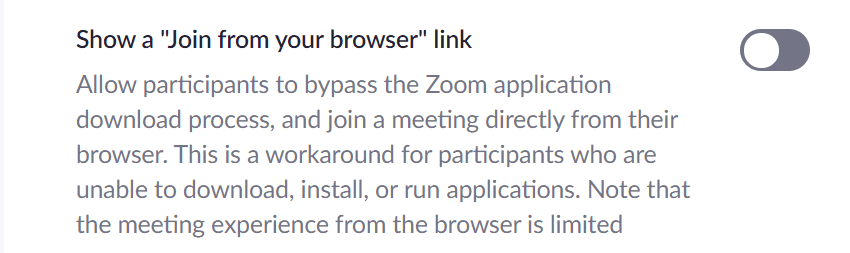
4. צור חשבונות Windows ו-Zoom חדשים
פתרון נוסף שעבד עבור משתמשים רבים מורכב מיצירת חשבון Windows חדש, כמו גם חשבון זום חדש.
אתה יכול להסיר ולהתקין מחדש את Zoom ולאחר מכן ליצור חשבון חדש.
שלבים ליצירת חשבון משתמש חדש של Windows:
- פתח את אפליקציית ההגדרות
- לך ל חשבונות → משפחה ומשתמשים אחרים → הוסף מישהו אחר למחשב הזה

- לחץ על אין לי את פרטי הכניסה של האדם הזה → הוסף משתמש ללא חשבון Microsoft
- הזן את שם המשתמש והסיסמה החדשים והמשיכו לעקוב אחר ההוראות שעל המסך כדי להשלים את תהליך יצירת החשבון.
משתמשים אחרים אישרו שיצירת חשבון Windows חדש אפשרה להם להשתמש בחשבון Zoom הישן שלהם ולהיפטר משגיאה 1132. תבדוק אם זה עובד גם לך. אם כן, אינך צריך ליצור חשבון זום חדש.
5. התקן מחדש את זום
אם שום דבר לא עבד, נסה להסיר ולהתקין מחדש את Zoom. אם חלק מקובצי התוכנה נפגמו או שמחקת אותם בטעות, הכלי לא יעבוד כמתוכנן.
לך ל לוח בקרה → תוכניות → הסר התקנה של תוכנית ← בחר זום ולחץ על הסר את ההתקנה לַחְצָן.

אנו מקווים ששגיאה 1132 נעלמה כעת ותוכל להשתמש בזום ללא בעיות אחרות.
6. אפס את המחשב האישי שלך
גבה את הנתונים שלך לפני איפוס המחשב כדי למנוע אובדן קבצים ותיקיות חשובים.
על ידי איפוס המחשב, אתה מתקין מחדש את Windows שוב ואתה יכול להחליט אם אתה שומר את הקבצים שלך או לא. השתמש בפתרון זה כמוצא אחרון.
כדי להשתמש באפשרות זו, פתח את ה הגדרות אפליקציה → עבור אל עדכון ואבטחה → התאוששות → אפס את המחשב הזה.
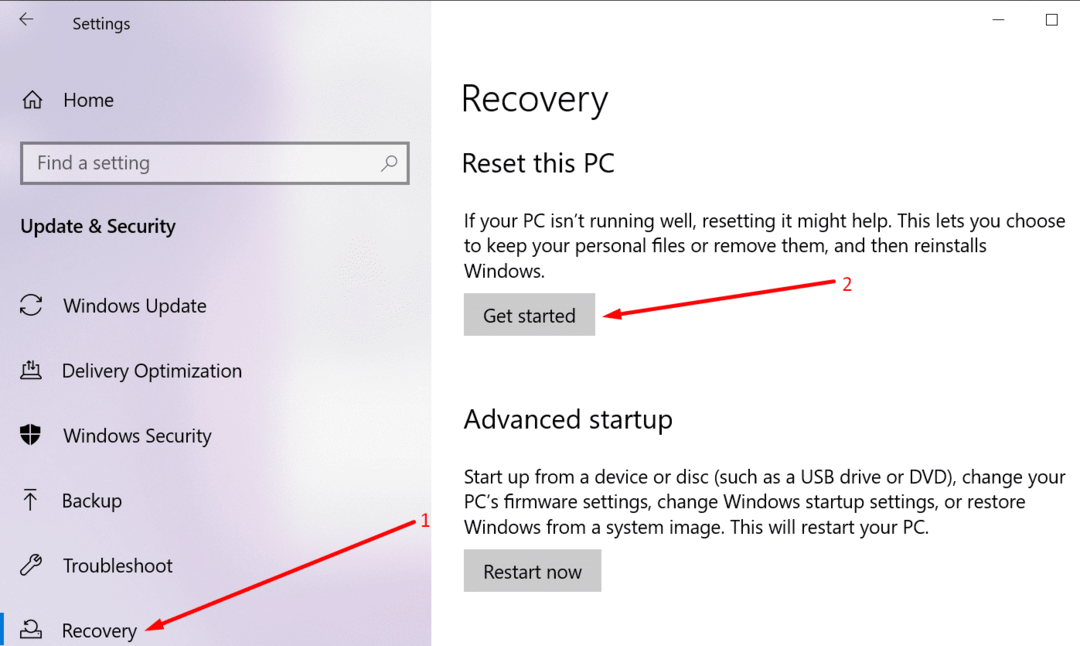
עקוב אחר ההוראות שעל המסך כדי להשלים את התהליך.
הנה, שגיאה 1132 אמורה להיעלם לאחר שימוש בשיטות אלה.